インスタの連携解除のやり方や連携解除できない時の対処法をご紹介します。
連携アプリが原因で「不審なログイン試行が検知されました」と警告されたり、怪しい挙動を確認した場合は以下の手順で連携解除できます。
インスタの連携解除のやり方
iPhoneやAndroidから連携解除する場合
インスタの公式アプリを開いたら、画面右下のプロフィールタブをタップして「メニュー」→「設定とプライバシー」の順に進んでください。


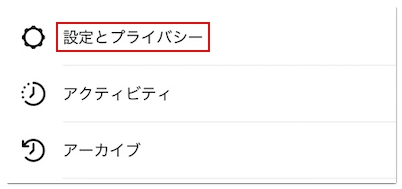
次に「ウェブサイトのアクセス許可」→「アプリとウェブサイト」→「アクティブ」の順に進むと、連携中のアプリケーションが表示されます。
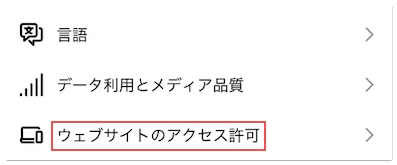
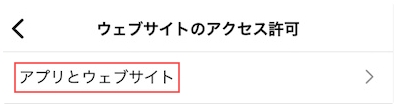
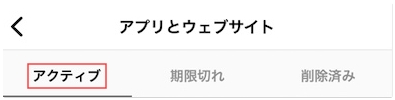
続いて「Remove」→「削除」の順にタップすると連携したアプリが解除されます。
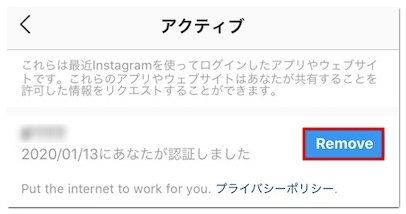
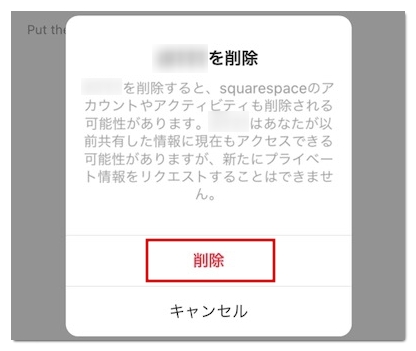
スマホブラウザから解除する方法
SafariやChromeなどのブラウザでインスタをご利用の場合は、画面右下のプロフィールタブから歯車マークへ進んでください。
そして「アプリとウェブサイト」へ進むと、現在連携中のアプリの確認や解除ができます。
PCから連携解除する場合
PC版インスタグラムにログインしたら、画面右上のアイコンにカーソルを合わせてプロフィールページへ移動してください。
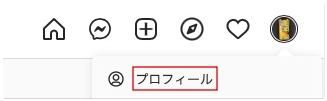
続いて歯車マークをクリックし「アプリとウェブサイト」を選択すると、現在連携を許可されているアプリケーションが一覧で表示されます。
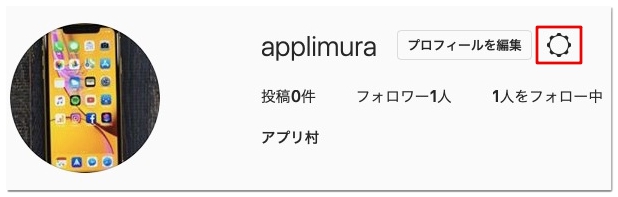
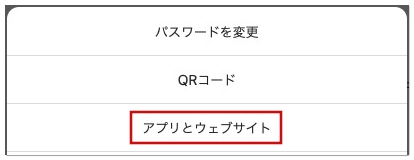
あとは連携解除したいアプリケーションの下に表示されている削除ボタンをクリックし、もう一度「削除」をクリックすると解除完了です。
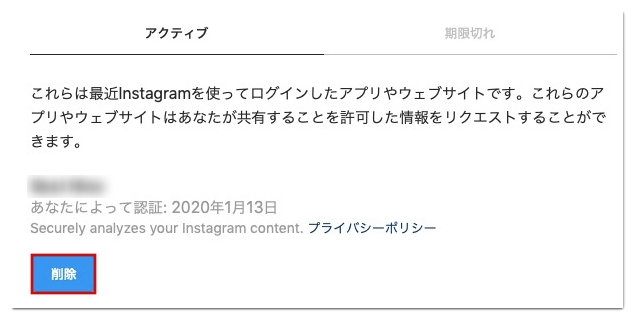
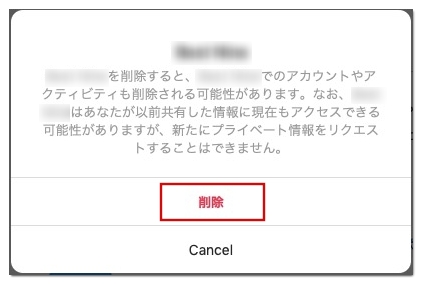
インスタで連携解除できない時の対処法
アプリからインスタの連携を解除できない時は、スマホブラウザやPCから連携解除してみてください。
逆にスマホブラウザやPCから連携解除できない時は、アプリから連携解除してみましょう。
インスタの外部アプリのアクセス権について
ここからは補足としてインスタと連携できる外部アプリには、どのようなアクセス権があるのかご紹介いたします。
外部アプリとの連携前には以下の画像のように与えられているアクセス権が表示されるようになっているので、しっかりと確認してから連携するようにしてください。
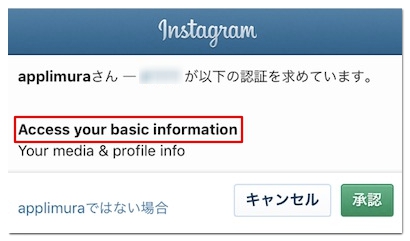
•Access your basic Information
ユーザーの投稿やプロフィール情報にアクセスできる権限があります。
•Comment on photos
投稿されている写真や動画にコメントできる権限があります。
•Follow/unfollow other users
ユーザーをフォローしたり、フォロー解除できる権限があります。
•Like photos
投稿されている写真や動画にいいねを付けたり、取り消す権限があります。
おわりに
インスタの連携解除のやり方は以上です。
解除の手順はなんら難しいものではありませんが、外部アプリとの連携を行う際は、ストア上のレビューやGoogleの検索結果などを確認してから行うようにしましょう。







